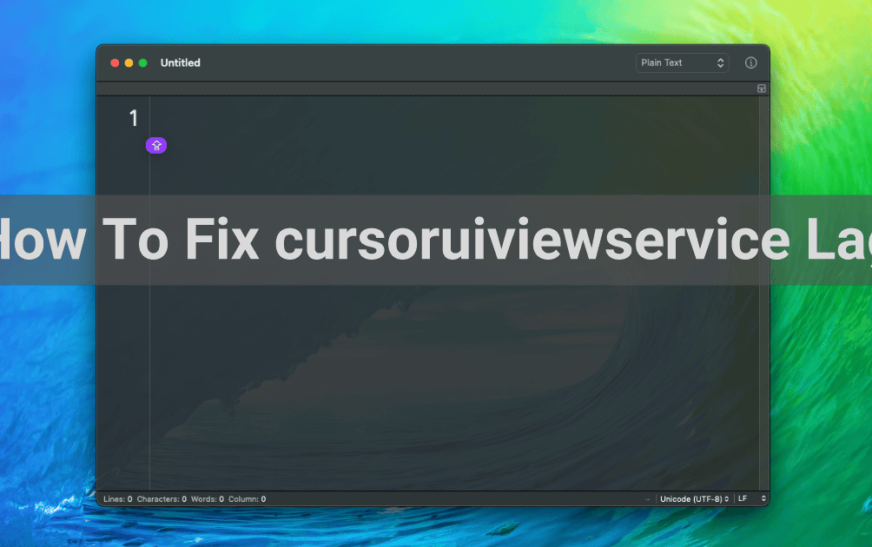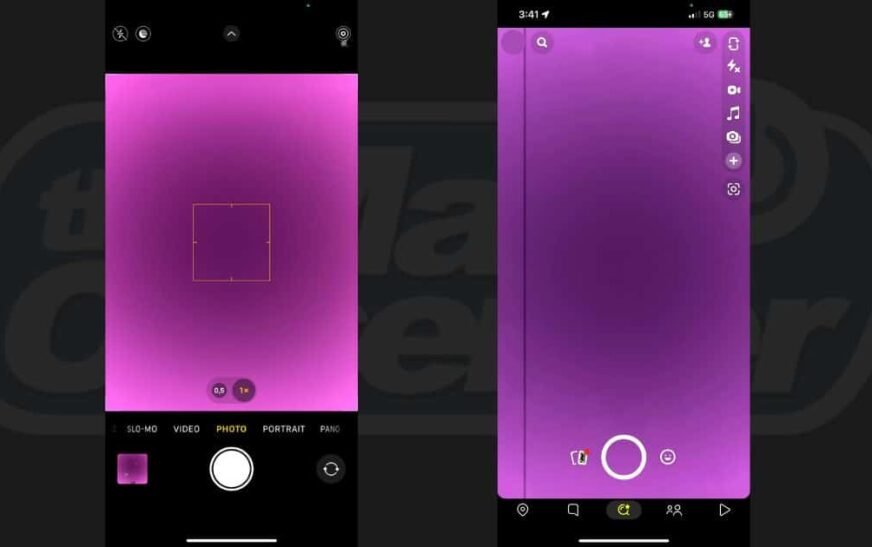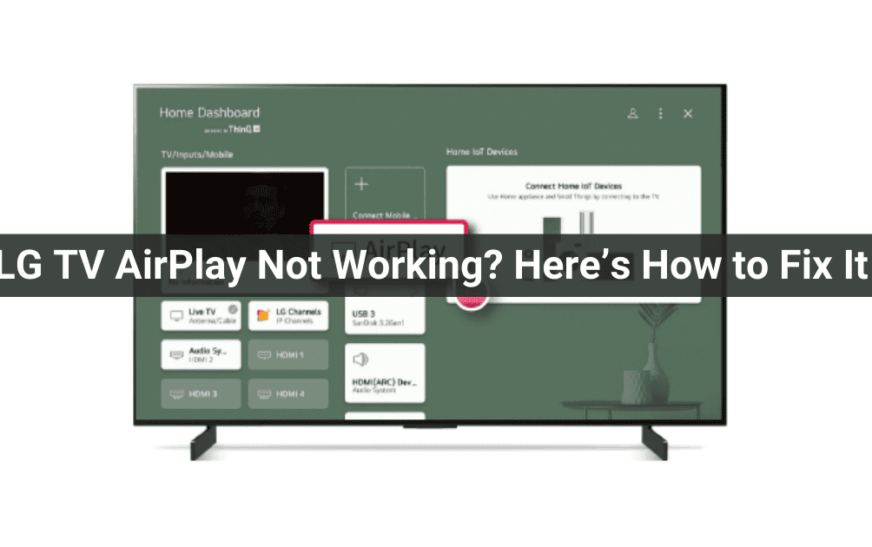Les mises à jour logicielles sont censées rendre nos ordinateurs mieux. Toutefois, si vous avez mis à niveau macOS à partir de versions antérieures vers Sonoma, le décalage causé par le service curseuruiview peut avoir l’effet inverse. Mais compte tenu des tracas liés à la rétrogradation vers une ancienne version de macOS, devriez-vous simplement supporter cette dégradation des performances ? Pas nécessairement. Voici quelques étapes de dépannage pour éliminer tout retard auquel vous avez été confronté.
Qu’est-ce que le service CursoruiView ? Pourquoi est-il en retard ?
Sur macOS Sonoma, cursoruiviewservice est le processus qui affiche le nouveau curseur du champ de texte. Il s’agit de la petite icône de flèche vers le haut qui apparaît lorsque vous activez le verrouillage des majuscules ou l’indicateur de langue de saisie actuelle.
Les utilisateurs ont rapporté que ce processus consomme parfois beaucoup de mémoire CPU et RAM et ne répond plus. Cela peut se produire lors de l’utilisation de la touche de verrouillage majuscule ou simplement en laissant un champ de texte sélectionné sans rien taper.
Correction du décalage de curseuruiviewservice à l’aide du terminal

Le moyen le plus simple de corriger le décalage de curseuruiviewservice est de désactiver le processus à l’aide du terminal. Pour ce faire, ouvrez un Terminal fenêtre et tapez la commande suivante :
defaults write /Library/Preferences/FeatureFlags/Domain/UIKit.plist redesigned_text_cursor -dict-add Enabled -NOSi les codes ci-dessus ne fonctionnent pas, essayez de les exécuter en tant qu’administrateur. Utilisez simplement la commande ci-dessous.
sudo defaults write /Library/Preferences/FeatureFlags/Domain/UIKit.plist redesigned_text_cursor -dict-add Enabled -bool NOVous serez invité à saisir votre mot de passe de connexion. Vous devrez peut-être également redémarrer votre Mac
Mettre à jour macOS
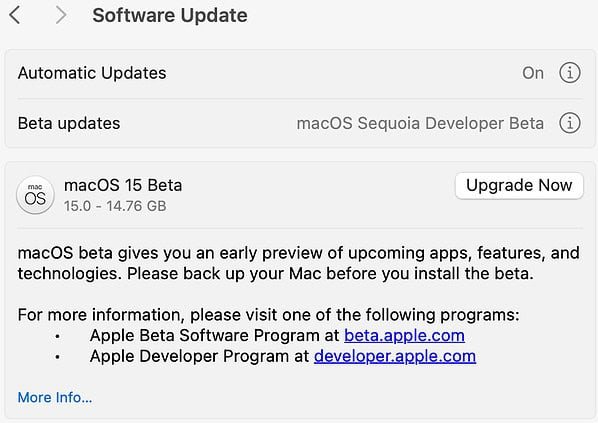
Si ce qui précède n’a pas corrigé le décalage causé par le processus curseuruiviewservice, vous pouvez essayer de mettre à jour macOS. Bien que cela ne supprime pas le nouvel indicateur, cela peut réinstaller ses pièces défectueuses.
Rétrograder macOS
Une autre option consiste à rétrograder macOS. Depuis que le nouveau curseur a été introduit avec macOS Sonoma, les versions antérieures ne souffrent pas du problème de décalage du curseuruiviewservice.
Cependant, la rétrogradation de macOS nécessite la suppression de tous vos fichiers et applications. Il est possible que vous puissiez restaurer vos données à partir d’une sauvegarde Time Machine, mais ce n’est pas acquis.
Je l’ai déjà fait moi-même et il n’y a pas d’astuce. Effectuez une sauvegarde Time Machine, installez macOS Ventura et restaurez-la avec Migration Assistant. Dans mon cas, macOS ne s’est pas plaint que la sauvegarde provenait d’une version plus récente, mais votre kilométrage peut varier.
Comment rétrograder macOS

Si vous êtes prêt à prendre le risque, vous pouvez facilement créer un programme d’installation USB amorçable sur votre macOS actuel. Ensuite, redémarrez simplement votre Mac en maintenant la touche Option et sélectionnez le programme d’installation dans le menu.
À partir de là, le processus est similaire à la réinstallation de macOS à partir du mode de récupération. La différence est que vous devrez formater votre disque à l’aide de l’Utilitaire de disque avant de sélectionner l’option « Installer macOS ».
Ennuyé par les mises à jour logicielles défectueuses ? Tu n’es pas le seul
Le problème de décalage du curseuruiviewservice est probablement dû à une mise à jour logicielle défectueuse par Apple. Bien que ce problème puisse être corrigé dans une version future, rien ne garantit que cela se produira, et cela affecte les utilisateurs. maintenant.
Avant d’opter pour la solution nucléaire consistant à rétrograder macOS, je vous recommande fortement d’essayer les mesures précédentes, moins drastiques. Si vous êtes tellement ennuyé par la mise à jour que vous souhaitez simplement vous en débarrasser, je ne jugerai pas.